Chociaż pęk kluczy to potężna funkcja ekosystemu Apple, wiele osób nadal chce wyłączyć pęk kluczy w swoim systemie macOS Sonoma 13. Pierwszą irytującą rzeczą jest to, że zawsze zostaniesz zauważony, gdy otworzysz aplikację lub stronę internetową, w której zapiszesz hasło. Innym ważnym powodem jest to, że pęk kluczy na komputerze Mac jest mniej bezpieczny niż Twój iPhone, jeśli inne osoby będą korzystać z Twojego MacBooka. W tym poście znajdziesz trzy metody, jeśli chcesz wyłącz pęku kluczy na komputerze Mac. Ponadto zostanie wprowadzony inny menedżer haseł, aby bezpieczniej zapisywać hasła na komputerze Mac.
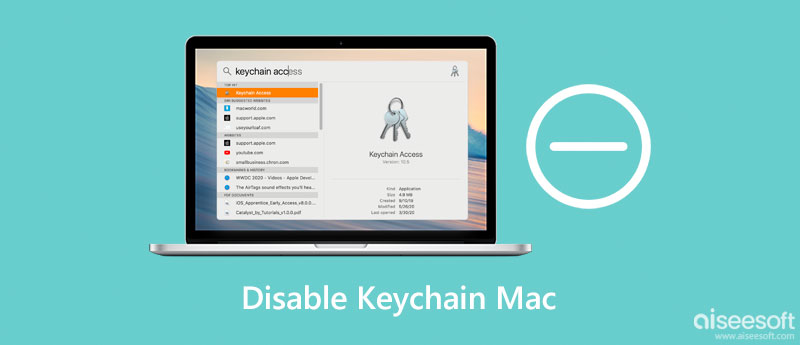
Możesz wyłączyć pęku kluczy na komputerze Mac z Safari tylko wtedy, gdy nie chcesz, aby ta funkcja ciągle prosiła o zapisanie haseł w przeglądarce.
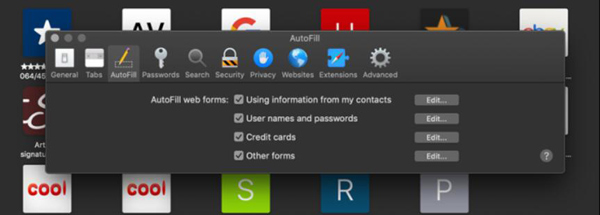
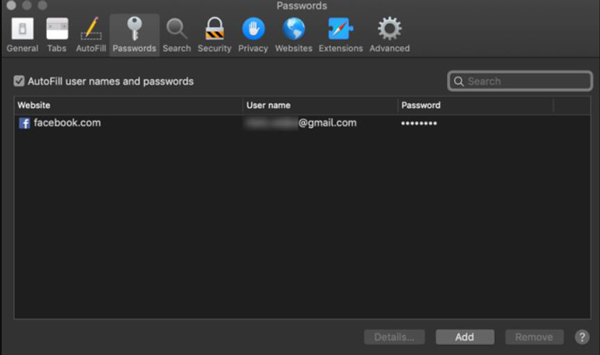
Jeśli chcesz wyłączyć synchronizację pęku kluczy na jednym Macu z iCloud, możesz wyłączyć tę funkcję w Preferencjach.
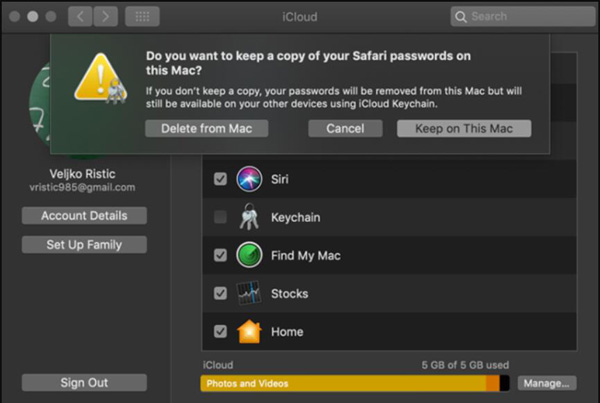
Istnieje również sposób na usunięcie wszystkich informacji i danych w pęku kluczy. Możesz wylogować się z pęku kluczy. Ale dla twojej informacji, gdy użyjesz tej metody do wyłączenia pęku kluczy na Macu, wszystkie hasła zostaną usunięte z twojego urządzenia.
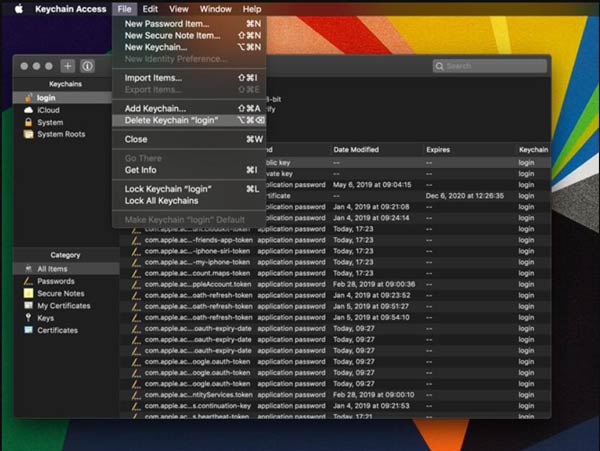
Po wyłączeniu pęku kluczy na komputerze Mac, jeśli potrzebujesz bezpieczniejszego menedżera haseł, możesz go użyć Aiseesoft Menedżer haseł iPhone'a zarządzać hasłami do systemu iOS. Cechą bezpieczeństwa tego oprogramowania jest to, że za każdym razem, gdy zarządzasz hasłami, musisz wprowadzić hasło zapasowe. Ta funkcja uniemożliwi innym osobom korzystanie z komputera Mac w celu uzyskania dostępu do haseł. To oprogramowanie może eksportować hasła jako pliki CSV w celu wykonania kopii bezpieczeństwa. Jeśli więc wyłączysz pęk kluczy na Macu i nadal będziesz potrzebować rekordów haseł, możesz użyć plików CSV do przeniesienia tych haseł. Ostatnią zaletą jest to, że możesz zapisywać hasła z różnych urządzeń iOS i kont iCloud. W przeciwieństwie do pęku kluczy, musisz zalogować się na to samo konto Apple lub iCloud, aby zsynchronizować hasła. Aiseesoft iPhone Password Manager może skanować różne urządzenia z systemem iOS i nagrywać je na komputerze Mac, aby wyświetlać je w dowolnym momencie.

Pliki do Pobrania
Aiseesoft Menedżer haseł iPhone'a
100% bezpieczeństwa. Bez reklam.
100% bezpieczeństwa. Bez reklam.



Co zrobić, gdy reaktywuję pęk kluczy na komputerze Mac iCloud po wyłączeniu go?
Nie chodzi tylko o to, że musisz ponownie zalogować się na konto. Może być konieczne ręczne zatwierdzenie tego wymagania na urządzeniach korzystających z usługi iCloud. A jeśli nie ma innego urządzenia, może być konieczne wprowadzenie kodu SMS lub kodu bezpieczeństwa iCloud, aby ponownie korzystać z iCloud i pęku kluczy.
Czy pęk kluczy na komputerze Mac jest bezpieczny?
Tak, jeśli tylko Ty korzystasz z komputera Mac. Pęk kluczy ma zaszyfrowaną technologię typu end-to-end, której inne osoby nie włamią się do tej funkcji, aby uzyskać dostęp do Twojego hasła.
Jak zresetować pęk kluczy na komputerze Mac?
Powinieneś przejść do Dostęp do pęku kluczy i kliknąć Przywróć domyślne przycisk z Ustawień. Następnie musisz wylogować się z konta Apple i zalogować ponownie.
Wnioski
Teraz wiesz jak wyłącz pęku kluczy na komputerze Mac. Dowiesz się także, jak znaleźć innego menedżera haseł na komputerze Mac po wyłączeniu tej funkcji lub Brelok nie działa. Dla tych, którzy dzielą Maca z innymi, najlepiej byłoby wyłączyć pęku kluczy na tym Macu. A jeśli potrzebujesz narzędzia do ochrony prywatności do zapisywania i przeglądania haseł, Aiseesoft iPhone Password Manager to Twój pierwszy wybór.

iPhone Password Manager to świetne narzędzie do znajdowania wszystkich haseł i kont zapisanych na iPhonie. Może również eksportować i tworzyć kopie zapasowe haseł.
100% bezpieczeństwa. Bez reklam.
100% bezpieczeństwa. Bez reklam.